在日常办公中,我们常常需要在 Word 里处理图片,而将处理后的多个图片组合在一起是一项实用的技能,就让我为您详细介绍如何实现这一操作。
想要将处理后的多张图片组合,第一步要确保这些图片在 Word 文档中的位置和排列是您所期望的,可以通过拖动、调整大小等方式来达到理想的布局。
选中需要组合的图片,可以按住 Ctrl 键依次点击要选中的图片,或者使用鼠标框选的方式来快速选中多个图片。
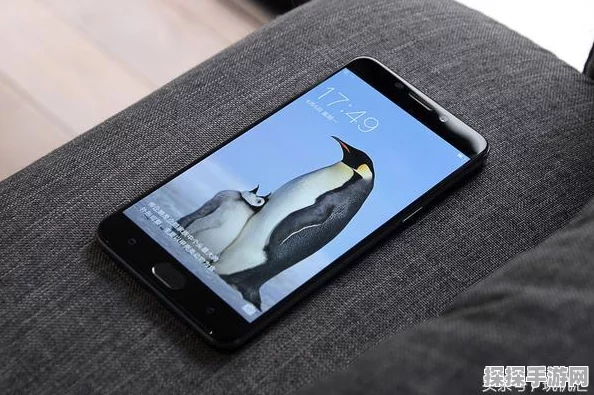
在 Word 的“格式”选项卡中,找到“组合”功能,点击“组合”,这些图片就会被组合在一起,成为一个整体。
需要注意的是,组合后的图片在后续的编辑中,如果想要单独调整其中某一张图片,需要先取消组合,在“格式”选项卡中再次点击“组合”,选择“取消组合”即可。
如果您对组合后的图片效果不满意,还可以通过调整图片的亮度、对比度、颜色等参数来进一步优化。

掌握在 Word 中组合图片的技巧,能让您的文档排版更加美观、专业,大大提高工作效率。
文章参考来源:日常办公经验总结。







